Большинство из нас запоминают мелодию лучше, чем слова. Вот почему мы легко напеваем песню еще до того, как уловили текст, и можем напевать мелодию еще долго после того, как забыли строки. Если вы тот человек, который любит подпевать, лучше отображать текст песни, чем угадывать следующие строки.
Но если в вашей медиатеке iTunes есть тысячи песен без текстов (возможно, это песни, которые вы взяли со своих старых компакт-дисков), добавление текстов один за другим — не лучший способ заполнить свое свободное время. К счастью, для этого есть приложение. Оно называется Singer Song Reader — бесплатное приложение для Mac, которое поможет вам искать, сохранять и отображать тексты песен iTunes. Он также работает с Apple Music и Deezer.
Выполнение вручную
Для сравнения давайте посмотрим, как этот процесс работает вручную. Первый шаг к добавлению текста в песню — выполнить поиск в Интернете по строке поиска «песня+название+текст». После сортировки множества результатов вам необходимо скопировать текст ( пытаясь пережить всю рекламу) и вставить его в песню в iTunes.
Под вставкой я подразумеваю открытие iTunes, выбор песни, щелчок правой кнопкой мыши по песне и выбор «Получить информацию» (или использование «Command + I»), выбор вкладки «Тексты» и вставку туда результатов поиска. и нажмите «ОК».
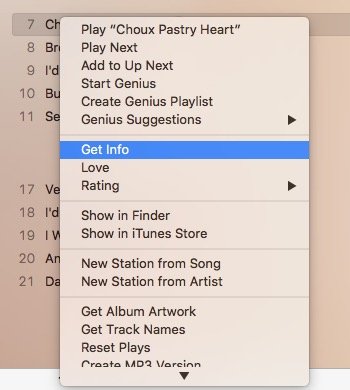
Теперь представьте, что вы делаете столько же песен, сколько песен в вашей медиатеке iTunes.
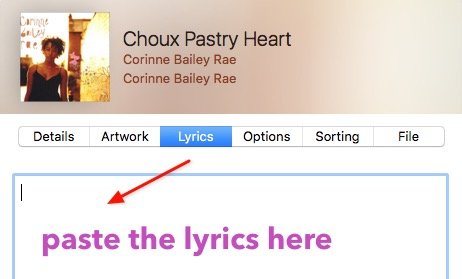
А чтобы просмотреть текст, вам нужно открыть информационное окно песни – по одной песне за раз.
Doing It Стиль чтения песен певца
С помощью Singer Song Reader описанный выше процесс можно сократить до одного. После загрузки и установки приложения все, что вам нужно сделать, это открыть его, воспроизводя песню iTunes, как обычно. Singer Song Reader автоматически ищет тексты песен на многих сайтах с текстами песен, выбирает наиболее подходящий, вставляет текст в песню и отображает текст в окне приложения. Все эти шаги выполняются автоматически без какого-либо вмешательства со стороны пользователя.
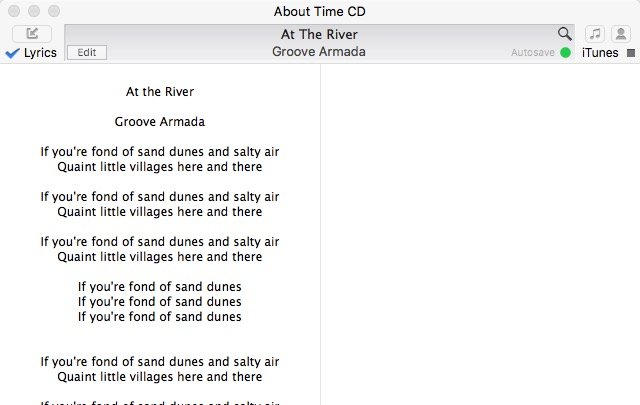
Если воспроизводимая песня уже имеет текст, прикрепленный к файлу, Singer Song Reader не перезапишет его, поэтому, если вы до сих пор вставляли тексты песен вручную, вам не нужно беспокоиться, что ваша тяжелая работа пойдет на спад. на ветер.
Автоматическое добавление текста во время прослушивания песни — это весело. Но при желании можно сделать это массово с помощью меню «Управление ->Пакетная обработка» («Command+0») — это ноль, а не буква «О».
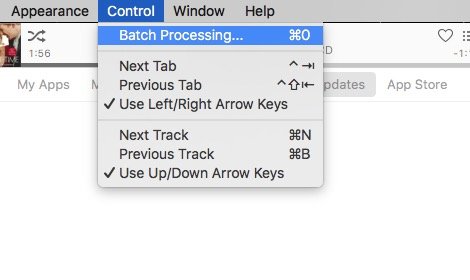
Выберите песни, для которых нужны тексты, в iTunes и используйте меню/ярлык «Пакетная обработка» для их обработки.
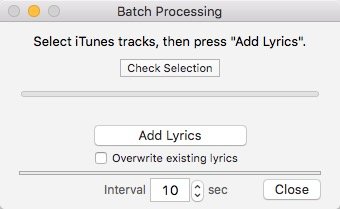
Позвольте приложению выполнять свою работу, пока вы наслаждаетесь свободным временем, подпевая любимым песням.
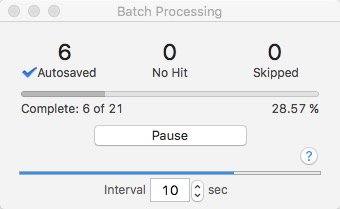
Немного предпочтений
Как всегда, давайте заглянем в меню «Настройки» («Command + Запятая»), чтобы найти дополнительные возможности настройки.
Первая вкладка — «Поиск». Здесь можно указать, как долго приложение должно пытаться выполнить поиск, прежде чем объявить тайм-аут — как для автоматического, так и для ручного поиска. Здесь вы также можете указать местоположение своего магазина iTunes.
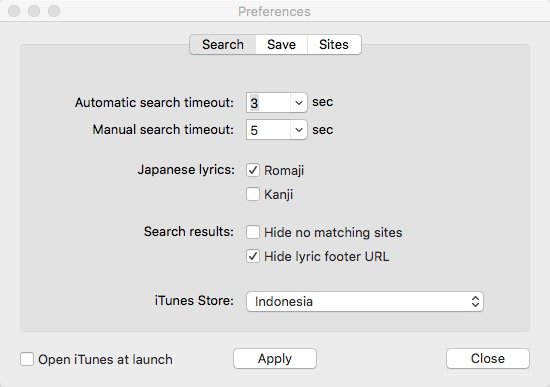
Вторая вкладка — «Сохранить». Она позволяет вам указать, куда вы хотите поместить папку с текстами песен, а также несколько других небольших настроек, связанных с сохранением.
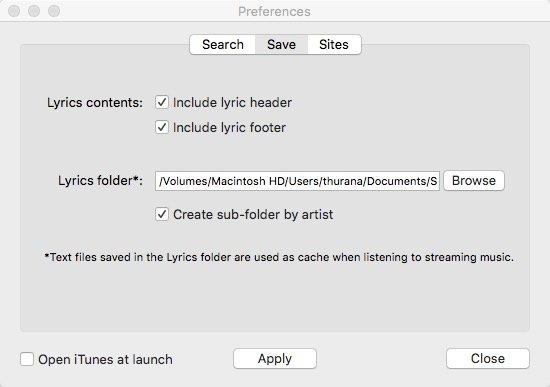
Последняя вкладка — «Сайты», позволяющая выбрать или отменить выбор сайтов, которые будут использоваться для поиска текстов песен.
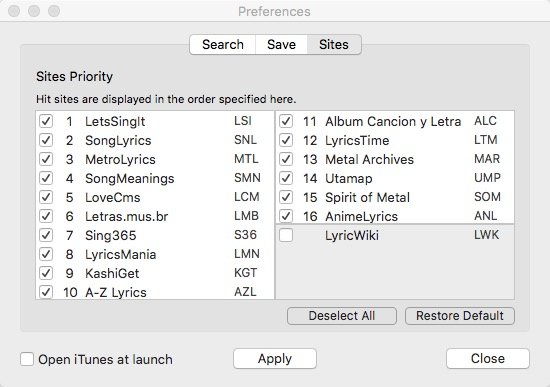
Для меня Singer Song Reader — это небольшое полезное приложение, которое делает одну вещь и делает ее очень хорошо. Если вам известны другие альтернативы инструментам поиска текстов песен, поделитесь ими в комментариях ниже.
Изображение предоставлено: Государственная библиотека Нового Южного Уэльса


